Overvåg engagementet i Viva Engage med analyse
Viva Engage leverer robuste analyser, der kan hjælpe dig med bedre at forstå virkningen af dine indlæg. Analyse giver dig mulighed for at overvåge:
-
Din egen aftale (Personlig, Svar og Samtaleanalyse)
-
Engagement i de community'er, du besøger (Community analytics)
Bemærk!: Med undtagelse af samtale- og communityanalyse er de fleste dashboardanalyser kun tilgængelige for kunder, der har en Licens til Microsoft Viva Suite eller Employee Communications og Communities.
Åbn dashboardet Analytics
Analyser er synlige for alle, der har oprettet et indlæg i Viva Engage, og for lederes stedfortrædere.
Brug en af disse metoder til at åbne dit personlige analysedashboard:
-
Vælg analyseikonet fra navigationslinjen Viva Engage.

-
Fra dit handlingsforløb skal du vælge analyseikonet under dit forsidebillede eller linket i feltet Personlig oversigt .
-
På siden Svar skal du vælge linket i oversigtsfeltet Personlige svar.
Tip!: Hold markøren over en metrikværdi for at få flere oplysninger om metrikværdien.
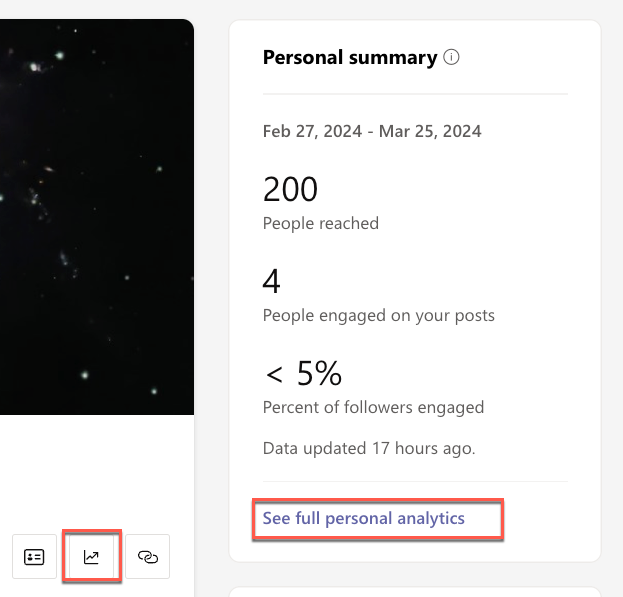
Personlige analyser registrerer følgende målepunkter:
|
Din rækkevidde |
En optælling af personer, der har set, reageret eller kommenteret på dine indlæg |
|
Opdeling af rækkevidde |
En optælling af personer, der ser, reagerer eller kommenterer |
|
Udspecificering af engageret |
Procentdelen af personer, der har reageret eller kommenteret |
|
Mest populære samtaler |
De mest populære samtaler, du har startet |
|
Reaktioner på dine indlæg |
Et unikt antal reaktioner på alle dine indlæg |
|
Vigtigste kommentarer til dine indlæg |
Kommentarerne på dine indlæg med de fleste reaktioner |
Hvis du vil se tendenser, skal du bruge disse dashboardfiltre:
|
Datointerval |
Datointerval giver dig mulighed for at se samtaletendenser fra og med den dato, hvor et indlæg oprettes og derefter. Datointervaller repræsenterer ændringer (deltaer) for den valgte periode. Du kan filtrere efter 7 dage, 28 dage, 90 dage og 365 dage. Hvis du f.eks. vælger 7 dage, kan du se ændringen af uge-til-uge, mens 90 dage viser ændringer i kvartalet for kvartalet. |
|
Destination |
Brug dette filter til at medtage data på tværs af communities og handlingsforløb eller kun handlingsforløb. |
Bemærk!: Målgrupperelaterede målepunkter er kun synlige for ledere, der er blevet identificeret af en administrator eller virksomheds communicator og har tildelt målgrupper. Du kan få mere at vide under Identificer ledere, og administrer målgrupper i Viva Engage.
For at forstå ydeevnen af spørgsmål og svar, du beskæftiger dig med, kan du se Svaranalyse. Disse analyser er synlige for alle, der har opslået eller besvaret et spørgsmål i Engage, enten på fanen Svar eller i et community.
Svaranalyse registrerer følgende målepunkter:
|
Personer, du har hjulpet |
Din påvirkning baseret på antallet af personer, der har interageret med et spørgsmål, du har stillet eller besvaret. Du kan få mere at vide under Svar i Viva: Forstå tidsbesparende & folk har hjulpet – Microsoft Community Hub |
|
Svaroversigt |
Analyse af spørgsmål, du har besvaret |
|
Oversigt over spørgsmål |
Analyse af de spørgsmål, du har stillet |
|
Spørgsmål, du har beskæftiget dig med |
En oversigt over de mest engagerede spørgsmål, du har stillet eller besvaret |
Samtaleanalyse opdeler alle aktiviteter, der er relateret til Viva Engage-indlæg, i realtid. Dette omfatter data fra samtalestartere, artikler, afstemninger, ros og meget mere. Samtaleanalyser er synlige for de personer, der har oprettet indlægget, deres stedfortrædere og virksomhedens kommunikatorer. Communityadministratorer kan få vist samtaleanalyser for de community'er, de administrerer.
-
Gå til en samtale i Viva Engage, vælg ellipseikonet, og vælg derefter Vis analyse. Du kan også vælge antallet Set efter , der vises på alle tråde.
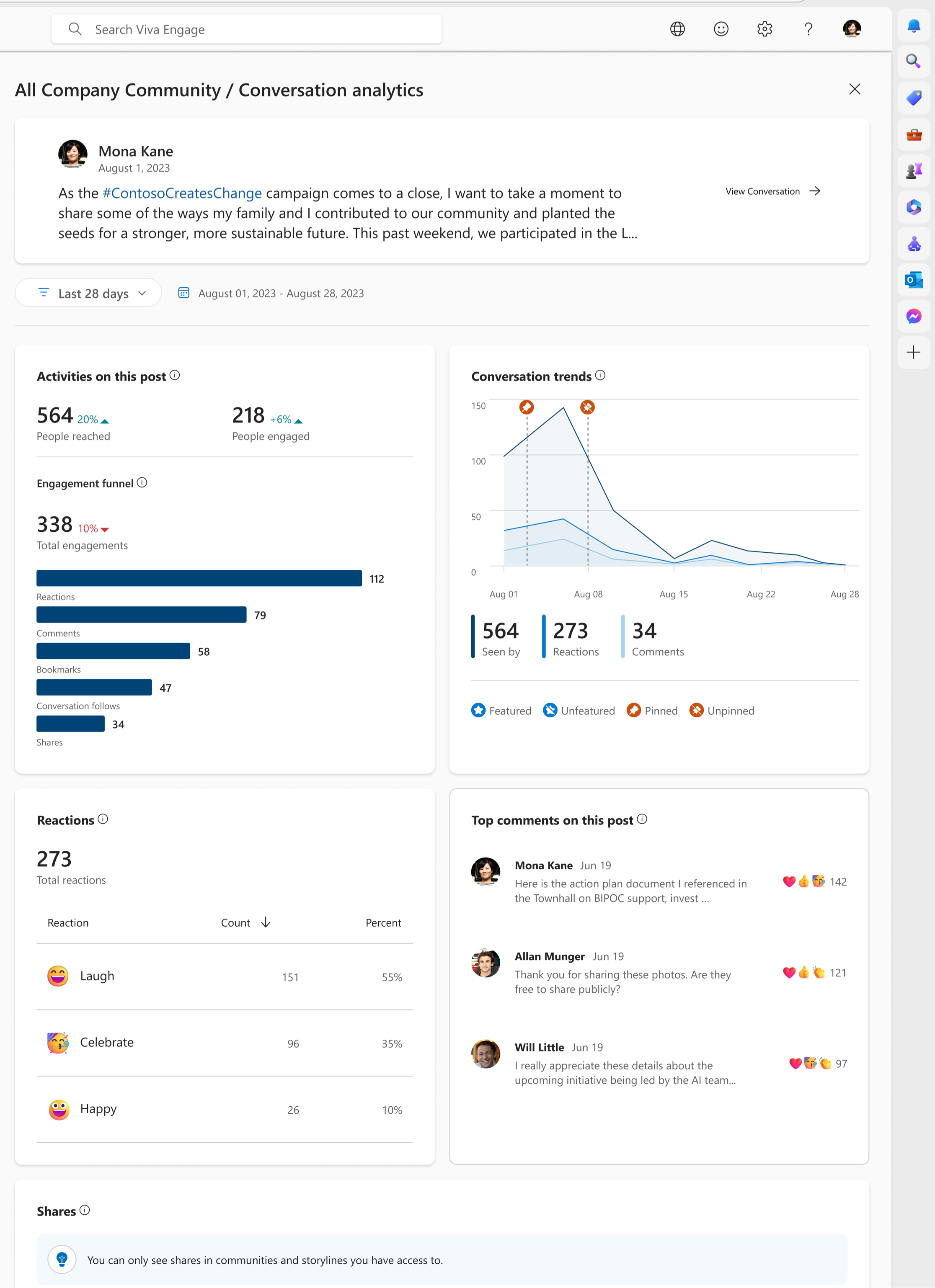
Samtaleanalyse registrerer følgende målepunkter:
|
Personer nået |
Antallet af personer, der har set, reageret eller besvaret |
|
Personer, der er engagerede |
Antallet af personer, der reagerede eller besvarede |
|
Aftaletragt |
Typerne af engagement, der sker i dit indlæg. Indeholder detaljerede samtalespecifikke aktiviteter som bogmærker og delinger. |
|
Samtaletendenser |
Samlet antal brugere, der har set, reageret og kommenteret indlægget i den valgte tidsramme. Hvis en samtale er blevet fremhævet eller fastgjort, vises disse handlinger i grafen. |
|
Opdeling af reaktioner |
Samlet antal reaktioner og typen af anvendte reaktioner |
|
Vigtigste kommentarer i indlæg |
En oversigt over de mest engagerede kommentarer til indlægget |
|
Aktier |
Viser, hvordan og hvor dette indlæg er blevet delt. Målepunkterne i denne tabel er relateret til det nye opslag, der er oprettet ved deling. |
Samtaleanalyse registrerer disse yderligere målepunkter i Viva Engage premium:
|
Avancerede personer nåede og engagerede |
Procentdel af følgere og publikum eller community nået, afhængigt af hvor indlægget er oprettet. Hvis der oprettes et indlæg i et community, vises rækkevidden for community'et. Hvis der oprettes et indlæg på handlingsforløbet, vises følgere, der er nået. Hvis indlægget er oprettet på handlingsforløb af en leder, vises målgruppen. |
|
Aktiviteter efter platform |
Platforme, som kommentarer, reaktioner og visninger kommer fra. Denne metrikværdi er kun tilgængelig på indlæg med meddelelsestype. |
|
Følelser i kommentarer |
Gennemsnitlig stemning på tværs af alle kommentarer i indlæg. Denne metrik er kun tilgængelig på indlæg med mindst fem unikke kommentatorer. Du kan få mere at vide under Sentiment og temaanalyse i Viva Engage – Microsoft Support. |
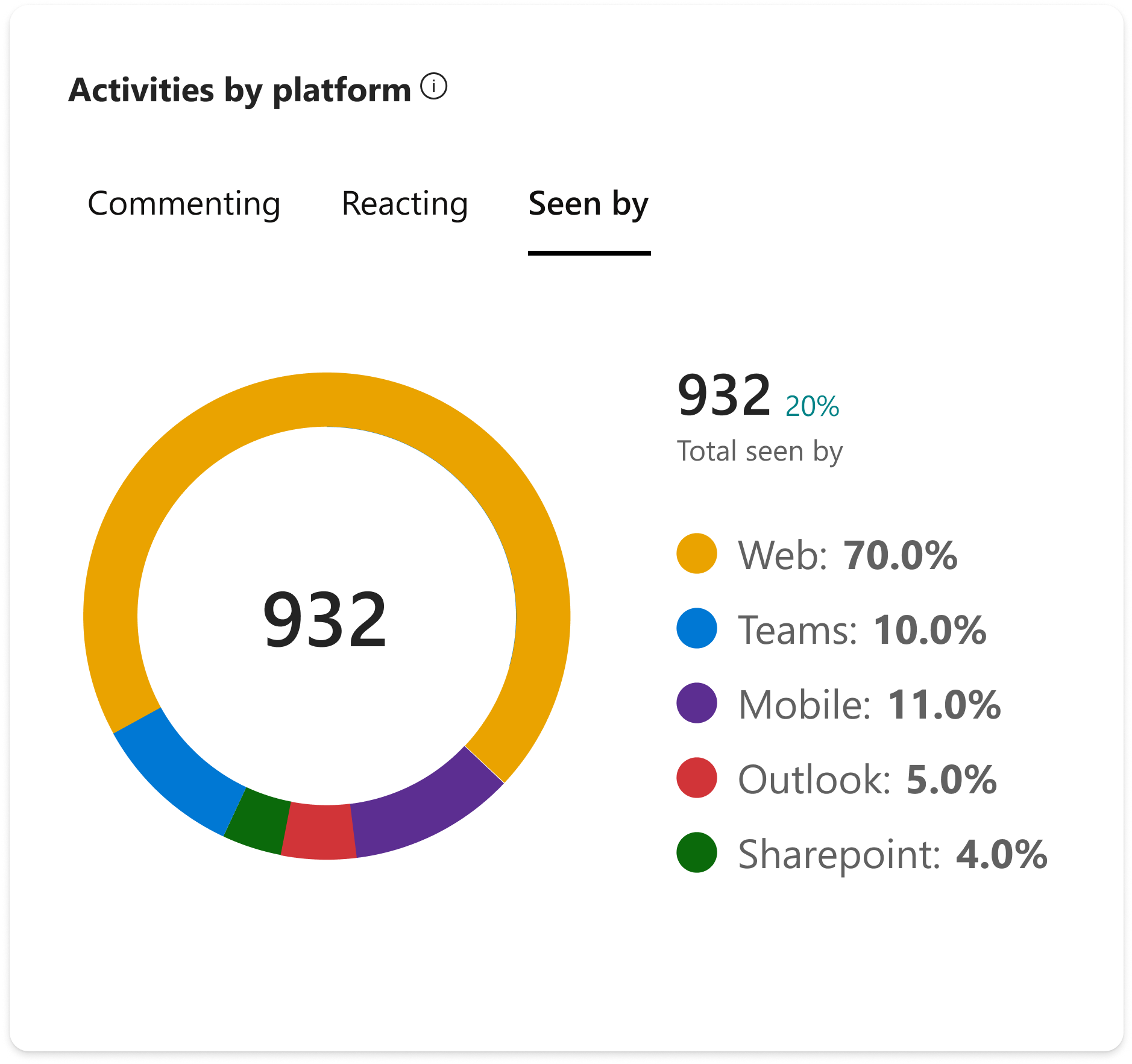
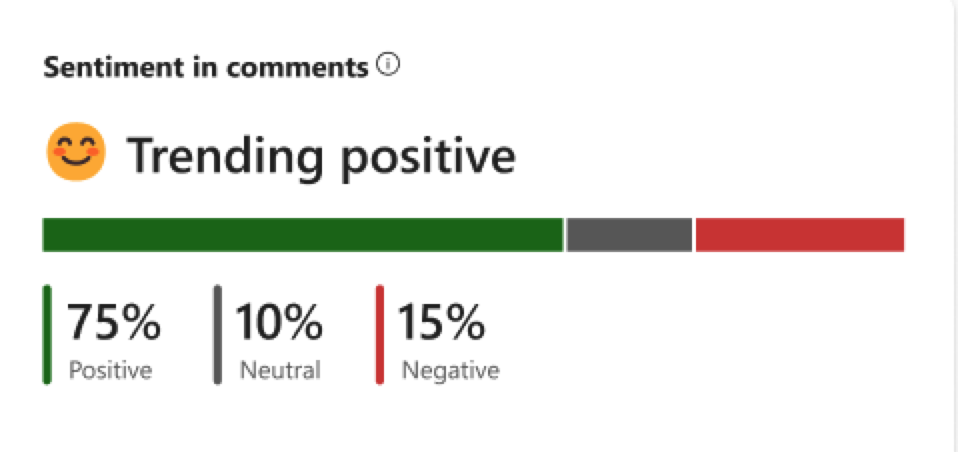
Hvis du vil have et dybt indblik i Viva Engage-communityanalyse, skal du se Se communityindsigt i Viva Engage.
Netværksanalyse hjælper dig med at forstå, hvordan dit Engage-netværk klarer sig. Disse analyser er synlige for netværksadministratorer og virksomheds communicatorer. Hvis du vil have mere at vide om, hvordan du administrerer disse analyser, skal du se Få vist og administrer analyser i Viva Engage.
Netværksanalyse sporer følgende målepunkter:
|
Personer nået |
Antallet af personer, der har set, reageret eller besvaret |
|
Personer, der er engagerede |
Antallet af personer, der reagerede eller besvarede |
|
Opdeling af aftale |
De typer engagement, der foregår på tværs af dit netværk. Engagement omfatter indlæg, kommentarer og reaktioner. Samlet antal aftaler er en samling af alle indlæg, kommentarer og reaktioner, der er foretaget i den valgte periode. |
|
Aktiviteter på platforme |
Viser de klienter, hvor aktiviteten forekommer. Hvis vi ikke har nok oplysninger til at klassificere en kunde, logføres en aftale som Andre. På samme måde logger vi brugeraktivitet som Andre, hvis den nøjagtige klient, hvor engagementet opstår, ikke er logget på vores datastrømme. Et eksempel på, hvordan dette kan ske, er, når en organisation bruger en API eller integrering til at vise feedet Engage til brugerne. |
|
Indlæg og følelser |
Når AI-opsummering er aktiveret, vises det samlede antal brugere, der har opslået, samlede indlæg og tendenserne for følelser på tværs af indholdet. Du kan få mere at vide under Sentiment og temaanalyse i Viva Engage – Microsoft Support. |
|
Mest populære temaer i dit netværk |
Når AI-opsummering er aktiveret, vises de mest populære temaer, der diskuteres i dit netværk. Du kan få mere at vide under Sentiment og temaanalyse i Viva Engage – Microsoft Support. |
|
Opdeling af meddelelser |
En oversigt over meddelelsesaktivitet på tværs af dit netværk omfatter placeringsopdeling af meddelelser, der er foretaget via handlingsforløb vs. communities. Viser også oversigt over personer, der er nået til, engageret, medianetid til første visning og medianetid til første reaktion for den valgte periode. |
|
Hyppige bidragydere |
Viser, hvem der har oprettet flest indlæg på tværs af netværket. |
|
Mest populære samtaler |
Viser indlæg med flest aktiviteter. Kan kun sorteres efter visninger, reaktioner, kommentarer eller meddelelser. |
|
Populære community'er |
Viser community'er med flest aktiviteter. Kan sorteres efter indlæg, kommentarer, visninger pr. medlem og engagerede medlemmer, defineret som dem, der reagerer eller slår en meddelelse op i communityet. |
|
Mest populære kampagner |
Viser kampagner med flest aktiviteter. Kan sorteres efter visninger, kommentarer og reaktioner. |
Kampagneanalyser hjælper dig med at forstå, hvordan din Engage-kampagne klarer sig. Disse analyser er synlige for Engage-administratorer og virksomhedens kommunikatorer. Hvis du vil have mere at vide om, hvordan du administrerer disse analyser, skal du se Få vist communityindsigt i Viva Engage.
Kampagneanalyse registrerer følgende målepunkter:
|
Folk reagerede |
Antallet af personer, der har reageret på et indlæg med kampagne hashtagget. |
|
Personer kommenterede |
Antallet af personer, der kommenterede på et indlæg med kampagne hashtagget. |
|
Personer, der er slået op |
Antallet af personer, der har oprettet et indlæg ved hjælp af kampagne hashtagget |
|
Personer nået |
Antallet af personer, der har set, reageret eller besvaret et indlæg ved hjælp af kampagne hashtagget |
|
Tilhængere |
Antallet af personer, der følger en kampagne |
|
Indlæg i alt |
Viser, hvor mange indlæg der indeholdt et kampagne hashtag ud af det samlede antal indlæg. Listen kan sorteres efter placeringen af de fleste indlæg eller placering med de fleste visninger. |
|
Mest populære samtaler |
Viser samtalerne med mest aktivitet. Kan sorteres efter visninger, kommentarer eller reaktioner. |
|
Opdeling af kampagnefølger |
Viser engagement tragt af kampagne tilhængere, herunder totaler af deres følger og aktiviteter. Nogle kategorier vises ikke med færre end fem deltagere. Kan filtreres for kun at få vist lederens aktivitet (som defineret i Engage). |
|
Reaktioner fra personer |
Viser samlet reaktion opdelt efter reaktionstype. |










